Använda Docker-containrar med Synapse VS Code-tillägget
Om du vill använda Synapse VS Code-tillägget måste vissa krav, till exempel en färdig JDK-miljö, uppfyllas. För att förenkla konfigurationsprocessen har vi utvecklat en ny funktion som integreras med VS Code Dev Container. Med den här funktionen kan du öppna Synapse VS Code-tillägget i en container med alla nödvändiga förutsättningar redan installerade, vilket gör det enklare för användarna att komma igång.
Synapse VS Code-tillägget integreras sömlöst med Docker-containrar, vilket ger en konsekvent utvecklingsmiljö på olika plattformar. Med den här funktionen kan du arbeta med infrastrukturresurser som stöds, till exempel notebook-filer, i en containerbaserad miljö som är isolerad från den lokala datorn. Den containerbaserade miljön säkerställer att alla nödvändiga beroenden installeras och konfigureras korrekt. Det gör att du kan fokusera på att utveckla dina notebook-filer utan att behöva bekymra dig om miljökonfigurationen.
En docker-avbildning tillhandahålls av Synapse för att stödja VS Code-tillägget. Docker-avbildningen innehåller alla nödvändiga beroenden för att köra Tillägget Synapse VS Code, inklusive Java Development Kit (JDK), Conda och Jupyter-tillägget för VS Code. Den här avbildningen finns på Microsofts artefaktregister och kan hämtas från följande plats: . För att göra det enklare för användare att komma igång har vi skapat ett exempel med devcontainer.json fil som du kan använda för att öppna Synapse VS Code-tillägget i en container. Följ stegen nedan för att komma igång.
Synapse tillhandahåller en Docker-avbildning som stöder VS Code-tillägget. Docker-avbildningen innehåller alla nödvändiga beroenden som Java Development Kit (JDK), Conda och Jupyter-tillägget för VS Code. Den här avbildningen finns på Microsofts artefaktregister. För att hjälpa dig att komma igång snabbt kan ett exempel med devcontainer.json fil användas för att öppna Synapse VS Code-tillägget i en container enligt beskrivningen i nästa avsnitt.
Förutsättningar
Följande krav bör uppfyllas för att använda Docker-containrarna med Tillägget Synapse VS Code:
- Installera Docker Desktop
- Installera VS Code Remote Development Pack.
Komma igång
Klona Exempel på Synapse VS Code Dev Container.
Öppna exempelmappen i VS Code så visas en uppmaning där du uppmanas att öppna mappen igen i en container. Välj knappen Öppna igen i container.
VS Code Remote Development-tillägget börjar skapa Docker-avbildningen och containern. Det kan ta några minuter att slutföra.
När containern är igång har vyn Tillägg ett separat avsnitt för tilläggen som körs i containern. Du kan se synapse VS Code-tillägget som körs i containern. Nu kan du börja arbeta med tillägget på samma sätt som på den lokala datorn.
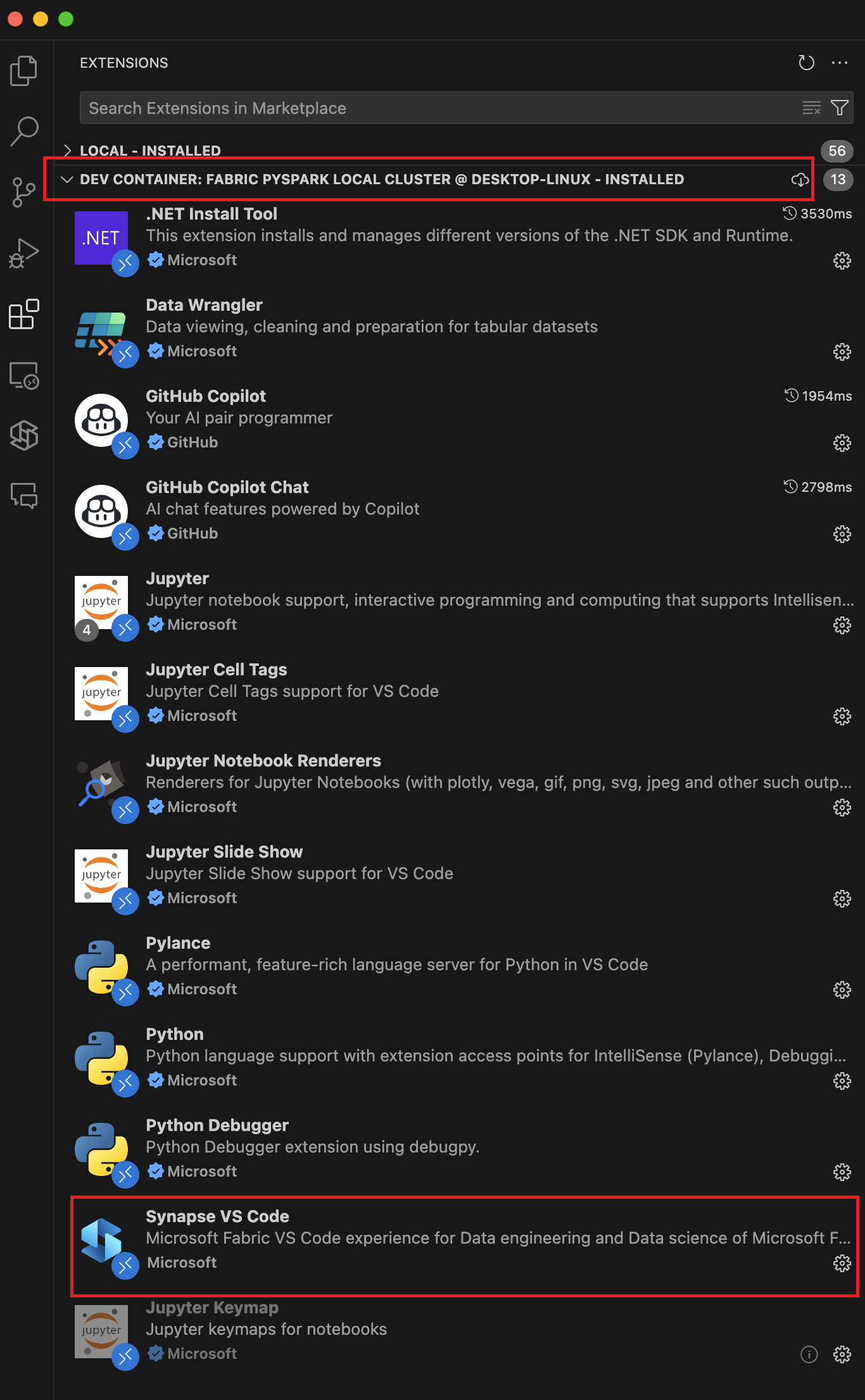
Du kan antingen skapa en ny notebook-fil eller öppna en befintlig för att börja köra kodceller. Notebook-filen körs i en containerbaserad miljö, separat från den lokala datorn. Du kan installera andra Python-paket med hjälp av Conda-pakethanteraren, vilket endast påverkar containermiljön och inte det lokala systemet. Om du vill kontrollera den aktuella körningsmiljön öppnar du en terminal i VS Code och kör kommandot
cat /etc/os-release. Utdata visar operativsystemets version och annan relevant information.Om du vill stoppa containern väljer du den gröna ikonen i det nedre vänstra hörnet i VS Code-fönstret och väljer Fjärrcontainrar: Öppna lokalt igen. Detta stoppar containern och returnerar dig till den lokala datorn.
Du kan också anpassa devcontainer.json-filen för att lägga till andra beroenden eller konfigurationer i containern. Mer information om hur du anpassar devcontainer.json-filen finns i dokumentationen om VS Code Dev Container.